Preuzmite YouTube kanal sa svim izvornim datotekama
Zašto preuzimanje video web stranice YouTube?
Backup digitalnih podataka je obavezno, bilo da je riječ o datotekama na telefonu, računalu ili podlozi naše datoteke u oblaku, Google, Facebook, YouTube, itd
Što se može dogoditi?
1. Bez backup, YouTube, na primjer, račun može biti zatvoren ako imate ozbiljnih kršenja pravila, a možete ostati bez vašeg snimanja
2. Ako neki haker će ukrasti lozinku i prijavite se na svoj račun možete izbrisati sve snimke i dalje postoje nikakve podatke. U tom slučaju bilo izvorne datoteke ne mogu skinuti.
3. Dolazeći kraj svijeta, poplava, zombi apokalipsu, nuklearni rat, itd, a vi ćete ostati bez pucanja. Eeee, ne to, ali razumjeti ideju.
Kako skinuti video s YouTube računom
Old school varijanta aka. "Udarac". Ova je varijanta najjednostavnija, ali je varijanta ta To ne samo da će ponuditi transkodiran verziju službenog videozapisa, koji je dostupan za preuzimanje u nižoj razlučivosti. Prijavite se na svoj YouTube račun: My Channel / Video Manager i ovdje imate sve svoje video zapise, a pored svakog videozapisa imate padajući izbornik u kojem ćete pronaći opciju "Preuzmi u MP4 formatu".
Preuzmite YouTube kanal sa svim izvornim datotekama
Google nam omogućuje preuzimanje bilo kakve podatke s YouTubea, od e-pošte na datoteke na disku ili videa na Youtube. Podaci preuzeti usluga računa se zove Google Arhiviranje.
Kako skinuti YouTube video kanal pun izvorne stranice
Opcija da preporučujem za backup cijeli svoj YouTube račun s izvornim video je: Unesite svoj Google račun: Moj račun / postavke privatnosti / Kontrolirajte svoj vlastiti sadržaj / Izradi arhivu - ovdje poništite odabir svega i samo odaberite YouTube i idite "Înainte".
Koja veličina arhiva odabrati?
Ako preuzmete NTFS formatiran hard disk, veličina predmemorije ne smeta, ako preuzmete štap FAT32, trebali biste odabrati porcioniranje u arhivi 2GB ili 4GB.
Budite oprezni kako Preuzimanje arhiva
Imao sam 13 skinuti arhive, koje su imale ukupno 621 GB. Prvi put sam dobio za preuzimanje sve što je balalajka, onda sam shvatio da je tvrdi disk je potopljena s podacima, a ne mogu nositi pisanje.
Preuzimanje Brzina poslužitelja YouTube postignut 800 Mbps (iznenađujuće) i moj vanjski hard disk Seagate Backup Plus 8 TB USB3.0 jedva nosi. Kao što smo dobro razumijemo, to nije bio, ali brzina pisanja IO / s da je za hard diskove je katastrofa.
Koliko dugo možete skinuti 621 GB na Googleovim poslužiteljima?
Kad sam stavio sve arhive hrpu za preuzimanje, morao sam čekati satima za preuzimanje 28 = sisati. Kad sam stavio jednu arhivu u isto vrijeme, Ja skinuti cjelinu, koja je, u 621 3,5 sati GB, Zahvaljujući Google za brzinu.
SPAJANJE:
Kako skinuti cijeli album s fotografijama iz Facebooka
Windows Backup kako bi se izbjegle neugodnosti
Windows 10 kloniranje, kopiranje s tvrdog diska na SSD

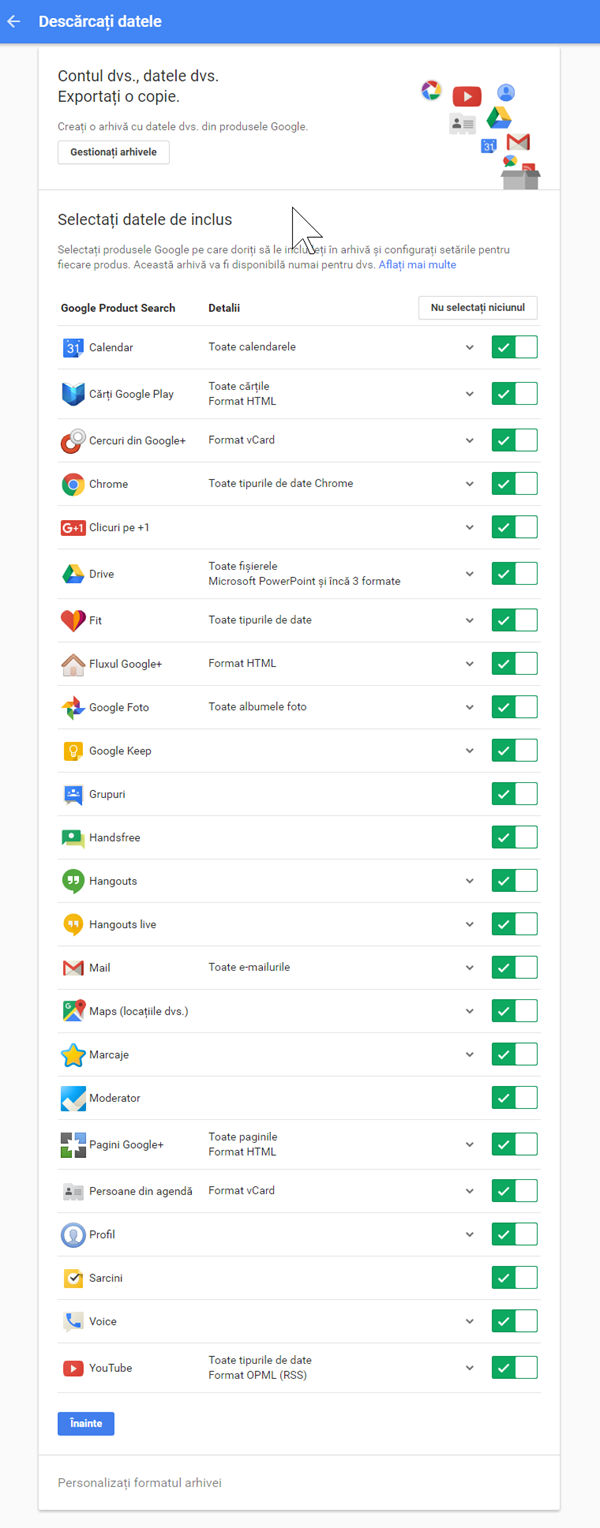







Cristi postavke za pripremu opereare SSD sustav u ovaj tutorial se odnosi na starije Windows 10.Ai Možete li ljubazno ažurirati ovaj tutorial!
https://videotutorial.ro/pregatirea-sistemului-de-operare-pentru-rularea-eficienta-pe-un-ssd-tutorial-video/
Windows 10 zna samo upravljati SSD. Nema potrebe brinuti o!
Adrian, ne morate da se zaustavi vraćanje sustava, disk defragmenter, indexsarea, SuperFetch, Windows prefetch 10!
Nemojte prestati ništa, Windows 10 brine o svemu.
Pozdrav Cristi, da li vi znati bilo koji dobar način da se korijen Asus Fonepad PTR 8 k016 lizalica da još uvijek nisam pronašao ništa, hvala vam!
Cristi znam da postoje mnogi vanjski poslužitelji koji daje velike brzine f. kao da je rekao da će to biti u zemlji. i znao sam ovom metodom. samo oni koji ne vide da imaju prostora ili SSD disk od d
Cristi ne prestaje čak i punjenje za vraćanje sustava luda SSD s točke vraćanja, odnosno defragmentaciju što ćemo koristiti ako SSD.
SSD defragmentacija nije aktivan u sustavu Windows 10. Vraćanje sustava je korisno ako unerediti postavke sustava ili softvera pricopseşti s virusom ili loše, promijeniti registra. Ako mislite da je vaš vratiti je korisno sustavi, operete ga
Ako želite prestati vratiti sustav, možete to učiniti, ali to ne boli da imaju brzi izlaz, ako je ide stvar.